
Сетевые службы
Зайдите в раздел «Конфигурация – Определение – Службы» (Configuration – Definition – Services) в Административной консоли (Administration Console). Здесь будут представлены более 70 различных служб, для каждой из которых показано имя службы, протокол TCP и/или UDP, исходящий порт, входящий порт, установленный инспектор протокола (если установлен) и определение службы.
Можно настроить любой из этих параметров, используя кнопку EDIT, а также добавить любую новую службу или удалить. Нажмите на заголовке таблицы, чтобы отсортировать ее содержимое.
Остановимся на службах DHCP-сервера. Протокол DHCP (Dynamic Host Configuration Protocol) позволяет легко конфигурировать TCP/IP-хосты, находящиеся внутри сети. Использование протокола DHCP облегчает администрирование за счет того, что все настройки можно задать на сервер, а, так как один IP-адрес не может быть назначен более чем одной рабочей станции, можно избежать конфликтов IP-адресов в сети.
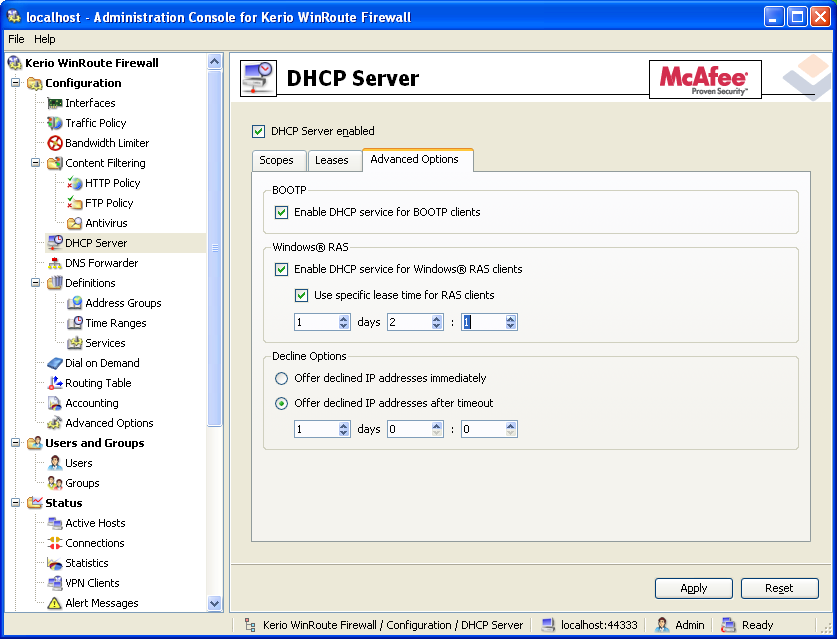
Первая вкладка определяет «Область действия» (Scopes) DHCP-сервера. Здесь можно сгруппировать компьютеры, на которых запущен клиент DHCP-службы. Задайте область действия и соответствующие параметры для каждой подсети в Вашей сети.
Нажав на кнопку ADD добавьте либо область действия, либо бронирование (reservation). По сравнению со статическим назначением IP-адреса серверу, использование DHCP-бронирования (DHCP Reservations) позволяет создать центральную точку, на которую будут ссылать все IP-адреса в организации.
Вкладка «Усовершенствованные настройки» (Advanced Options) позволяет включить DHCP-службу для BOOTP-клиентов, Windows RAS-клиентов и/или предложить отклоненные IP-адреса.
Теперь рассмотрим proxy-сервер. Настройки proxy-сервера можно найти во вкладке «Proxy-сервер» (Proxy Server) в разделе «Конфигурация – Контентная фильтрация – HTTP политика» (Configuration – Content Filtering – HTTP Policy) в Административной консоли (Administration Console).
Proxy-сервер играет роль посредника между компьютером и Интернетом, позволяет повысить уровень безопасности, обеспечить административный контроль и кэширование. При этом доступ в Интернет Proxy-сервер осуществляет от лица самого пользователя.
Зайдите в раздел «Proxy-сервер» (Proxy Server) Административной консоли (Administration Console). В общих настройках этого раздела настройки по умолчанию разрешают работать proxy-серверу через порт 3128. Это один из наиболее часто используемых портов, на который proxy-серверы обычно принимают соединения с портов 80, 1080, 3128 и 8080.
Усовершенствованные настройки proxy-сервера позволяют пересылать данные заданному родительскому proxy-серверу, настроить сценарий (script) автоматической конфигурации proxy-сервера на прямой доступ или через proxy-сервер WinRoute. Вдобавок, в этих настройках можно разрешить браузерам использовать конфигурационный сценарий автоматически через DHCP-сервер в Kerio WinRoute Firewall.
Виртуальные частные сети
VPN (Virtual Private Network) – это частная сеть, которая настроена для работы в публичной сети. Хотя сеть VPN использует в своей работе публичные каналы для соединения узлов (например, Интернет), эти каналы являются виртуально частными, то есть защищенными с использованием шифрования и других технологий безопасности. Они гарантируют, что только авторизованные пользователи могут получить доступ в сеть VPN и пересылаемые по такой сети данные не могут быть перехвачены.
VPN-клиент, входящий в состав Kerio WinRoute Firewall, позволяет организовать безопасные транзакции между двумя серверами, а также клиентом и сервером. Помимо шифрования пакетов, Kerio VPN обеспечивает работу SSL-соединений с аутентификацией по сертификатам.
Построение виртуальных частных сетей (в том числе на базе Kerio VPN) будет подробнее рассмотрено в следующих лабораторных работах.
